Google Appsを使って独自ドメインを使う方法
番外編:EveryDNSを使って MXレコードを変更する方法
サイトにアクセスし、
http://www.everydns.net/
無料登録をします。
右側に必要事項を入力します。 ここにはまだドメイン名は入力しません。
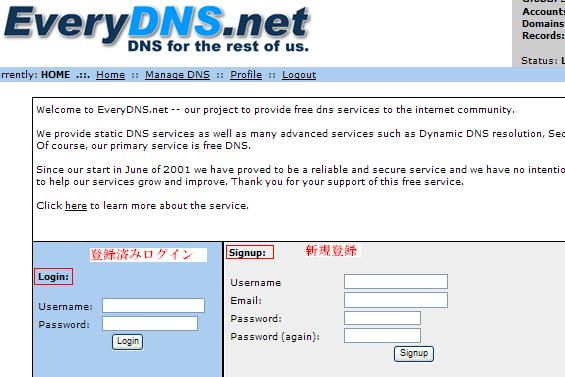
次に進みますと、ようやくドメインを登録します。
以下の場所に入力して下さい。
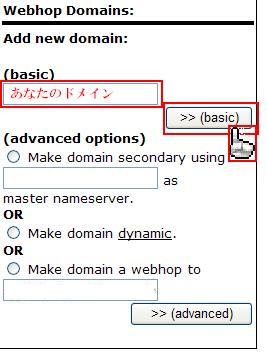
するとあなたのドメインが表示されます。
そのドメインをクリックして下さい。
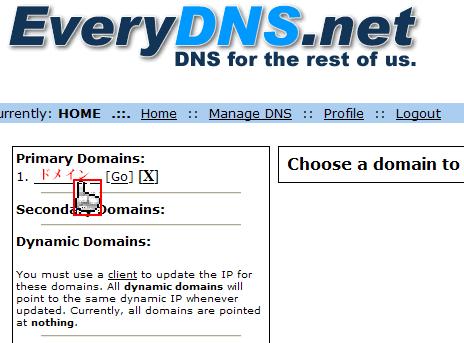
このページにて「MXレコード」の変更が行えます。
「Add a Record」の各欄に入力します。
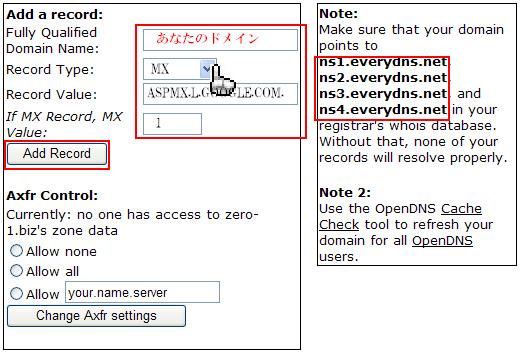 入力内容は「Google Apps ヘルプ」内にも載っていますが以下の通りです。
入力内容は「Google Apps ヘルプ」内にも載っていますが以下の通りです。
すべて入力しますと以下のようになります。
 下のテキストエリアをコピー&ペーストして使ってみても大丈夫だと思います。
下のテキストエリアをコピー&ペーストして使ってみても大丈夫だと思います。
| Fully Qualified Domain Name: | 「あなたのドメイン」(*****.com,*****.jpなど) |
| Record Type: | 「MX」 |
| ①Record Value: | If MX Record,MX Value: | 1 | |
| ②Record Value: | If MX Record,MX Value: | 5 | |
| ③Record Value: | If MX Record,MX Value: | 5 | |
| ④Record Value: | If MX Record,MX Value: | 10 | |
| ⑤Record Value: | If MX Record,MX Value: | 10 |
最後に「Add a Record」欄の横にもありましたが
「ネームサーバー」をこのEveryDNSに設定する必要があります。
各ドメイン取得サイトにて変更して下さい。
私のFC2ドメインで設定するとしたならば、以下のようになります。
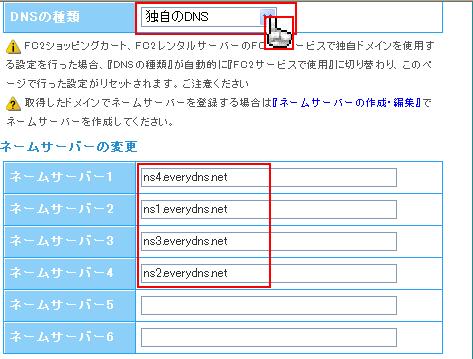 以上で設定が終わりです。
以上で設定が終わりです。
『「LookUp機能」で確認』
ヘルプ(http://www.google.com/support/a/bin/answer.py?hl=jp&answer=33352)でもありますが、「LOOKUP機能」を使用し、設定を確かめることが可能です。
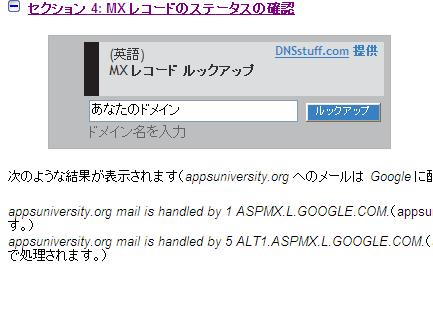
「LookUp」検索窓にあなたのドメインを入力し検索するだけです。
すると以下の様な結果が返ってきます。
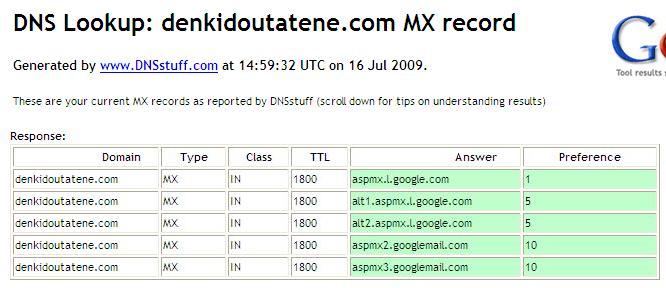
DNSが浸透するのに時間を要することがあります。その場合はしばらく経ってから再度確認してみてください。